So starten Sie die Paginierung ab einer bestimmten Seite
So legen Sie die Seitennummerierung ab einer bestimmten Seite fest: Öffnen Sie zunächst die Word-Datei, in der Sie Seitenzahlen ab der angegebenen Seite einfügen müssen, und bewegen Sie dann den Cursor an die Position des ersten Zeichens der angegebenen Seite ; Klicken Sie dann auf die Option „Trennzeichen“ und klicken Sie unter dem Abschnittsumbruch auf „Nächste Seite“. Klicken Sie schließlich in der Menüleiste auf „Einfügen“ -> „Seitenzahl“.

Word-Seitenzahl wird beginnend mit einer beliebigen angegebenen Seite festgelegt:
Öffnen Sie zunächst die Seitenzahl, die benötigt wird ab der angegebenen Seite eingefügt werden (Das Einfügen von Kopfzeilen auf bestimmten Seiten ist ebenfalls eine ähnliche Vorgangsmethode) Word-Dateien. Bewegen Sie dann den Cursor vor das erste Zeichen der angegebenen Seite. (Das Beispieldokument muss mit dem Festlegen der Seitenzahlen auf Seite 4 beginnen)
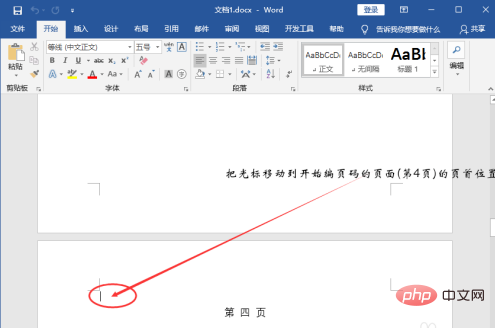
Bewegen Sie die Maus auf „Layout“ in der Menüleiste, klicken Sie einmal auf „Trennzeichen“; Optionen.
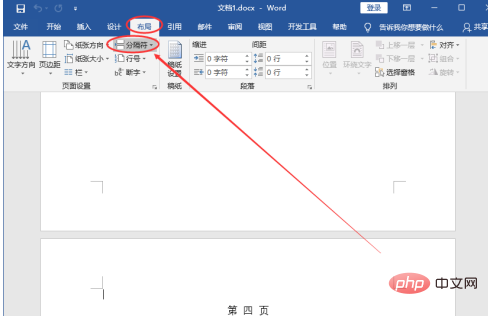
Klicken Sie unter dem Abschnittsumbruch auf „Nächste Seite“.
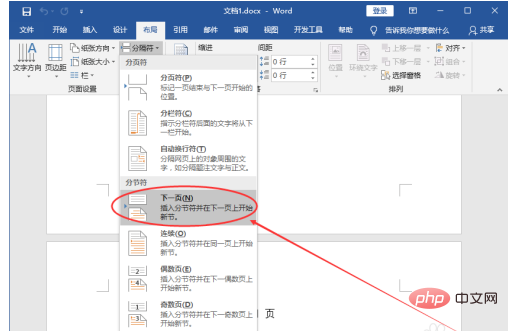
Klicken Sie in der Menüleiste auf „Einfügen“ und dann auf „Seitenzahl“.
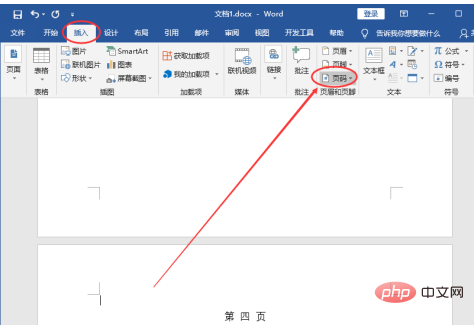
Wählen Sie „Ende der Seite“ aus den Dropdown-Optionen aus, die angezeigt werden. Wenn die untergeordneten Optionen angezeigt werden, wählen Sie „Gewöhnliche Nummer 2“ aus. (PS: Seitenzahlbezogene Einstellungen können nach Ihren eigenen Vorlieben vorgenommen werden.)
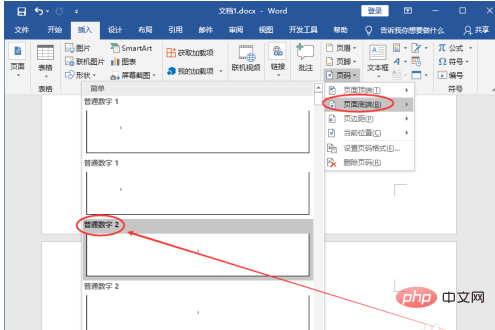
Bewegen Sie als Nächstes die Maus zum grauen „Link zum vorherigen Abschnitt“ und klicken Sie darauf Zeit.

Als nächstes beginnen Sie mit dem Festlegen der Seitenzahl für die angegebene Seite in Word: Klicken Sie oben links auf „Seitenzahl“ und dann auf „Seitenzahlenformat festlegen“.
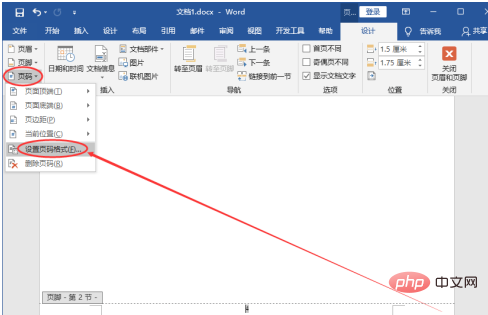
Wählen Sie im Popup-Fenster „Seitenzahlenformat“ „Startseitenzahl“ für die Seitenzahl aus (Sie können sehen, dass das Textfeld am Die Rückseite wird automatisch mit „1“ gefüllt. Natürlich können Sie sie in die gewünschte Zahl ändern. Klicken Sie anschließend auf die Schaltfläche „OK“.
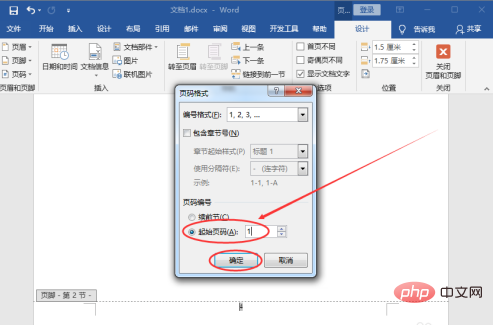
Nach Abschluss der oben genannten Schritte haben wir den Vorgang zum Festlegen von Seitenzahlen für das Word-Dokument von der angegebenen Seite/beliebigen Seite abgeschlossen! (Bewegen Sie die Bildlaufleiste an das Ende von Seite 5 des gesamten Dokuments und Sie werden feststellen, dass die Seitenzahl mit „2“ markiert ist; wie im Bild gezeigt:)
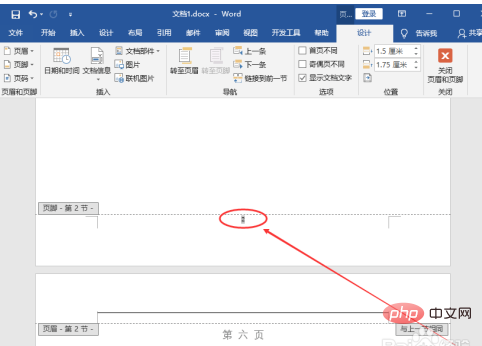
Das obige ist der detaillierte Inhalt vonSo starten Sie die Paginierung ab einer bestimmten Seite. Für weitere Informationen folgen Sie bitte anderen verwandten Artikeln auf der PHP chinesischen Website!

Heiße KI -Werkzeuge

Undresser.AI Undress
KI-gestützte App zum Erstellen realistischer Aktfotos

AI Clothes Remover
Online-KI-Tool zum Entfernen von Kleidung aus Fotos.

Undress AI Tool
Ausziehbilder kostenlos

Clothoff.io
KI-Kleiderentferner

Video Face Swap
Tauschen Sie Gesichter in jedem Video mühelos mit unserem völlig kostenlosen KI-Gesichtstausch-Tool aus!

Heißer Artikel

Heiße Werkzeuge

Notepad++7.3.1
Einfach zu bedienender und kostenloser Code-Editor

SublimeText3 chinesische Version
Chinesische Version, sehr einfach zu bedienen

Senden Sie Studio 13.0.1
Leistungsstarke integrierte PHP-Entwicklungsumgebung

Dreamweaver CS6
Visuelle Webentwicklungstools

SublimeText3 Mac-Version
Codebearbeitungssoftware auf Gottesniveau (SublimeText3)

Heiße Themen
 1393
1393
 52
52
 1205
1205
 24
24


